Dažādi veidi, kā savienot divus maršrutētājus vienā tīklā

- 3434
- 400
- Ms. Evan Haag
Divi maršrutētāji vienā tīklā ir savienoti gadījumos, kad nepietiek ar Wi-Fi standarta rādiusu. Ja, piemēram, jums ir divu stāvu māja vai liels dzīvoklis, tad ar pārklājuma zonu bieži vien nepietiek, tāpēc jūs nevarat izmantot internetu atsevišķās telpās. Vienkārša labākā ierīces modeļa pirkšana nav tik efektīva kā cita piekļuves punkta pievienošana tajā pašā tīklā.

Maršrutētāji ir savstarpēji savienoti ar kabeli, bet dažādos veidos
Divus maršrutētājus var savienot, izmantojot kabeli vai bezvadu režīmu, izmantojot Wi-Fi savienojumu. Apsveriet visas iespējas pēc kārtas.
Asociācija, izmantojot LAN kabeli
Nekavējoties izlemiet, kurš maršrutētājs būs "galvenais". Labāk izvēlieties ierīci ar lielāku jaudu, ja vien, protams, jums nav divu identisku modeļu. Ir divu veidu savienojumi, izmantojot LAN-kabīnes-lan-wan vai lan-lan, bet pirmais ir populārāks, tāpēc mēs ar to sāksim.
Lan-Wan savienojuma iestatīšana
Kā darbojas šāda veida savienojums? Viens no maršrutētājiem kļūst par galveno - tas saņem internetu, un otrajai ierīcei ir sekundārā tīkla loma un pieņem datus no "galvenā" piekļuves punkta.
Šim savienojumam ir šādas priekšrocības:
- Sekundāro tīklu var kontrolēt un aprobežoties ar piekļuvi noteiktām vietnēm, piemēram, ja jūs uztraucaties, ka bērni nevar doties uz "pieaugušo" vietnēm.
- Savienojums kļūst vairāk aizsargāts no svešas iejaukšanās.
- Tieši šī savienojuma metode vairumā gadījumu to iesaka speciālisti, jo tā tiek uzskatīta par patiesību un kad to lieto reti (salīdzinājumā ar LAN-LAN tipu).
Lai savienotu Lan-Wan, pārliecinieties, ka, darbojoties galvenajam maršrutētājam, varat doties uz internetu bez traucējumiem, un iestatījumos ir instalēti šādi parametri (lielākajai daļai modeļu tie ir universāli):
- Iekļauts serveris ar nosaukumu DHCP;
- IP adrese tiek izplatīta automātiski.
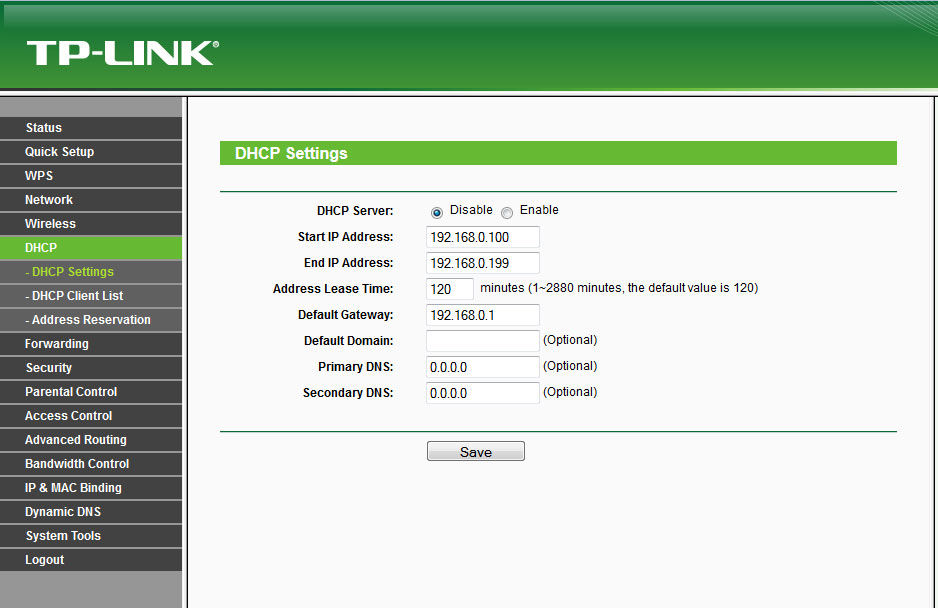
Ja neesat pārliecināts, ka jums ir vienādi iestatījumi vai nezināt, kā tos pārbaudīt - veiciet šādas darbības:
- Ievadiet savu IP adresi pārlūka rindā, un jūs redzēsit ierīces parametrus.
- LAN sadaļā netālu no DHCP servera jābūt izvēles rūtiņai.
- WAN sadaļā ir instalēts savienojuma dinamiskā IP tips.
Mēs izdomājām pirmo maršrutētāju, dodamies uz otro - labāk ir nomest visus uz tā iestatījumus. Tas jo īpaši attiecas uz gadījumiem, kad jūs iepriekš izmantojāt cita pakalpojumu sniedzēja pakalpojumus (viņam varētu būt pilnīgi atšķirīgi parametri). Tāpēc noklikšķiniet uz pogas Reset, kas atrodas blakus savienotājiem, un turiet to apmēram desmit sekundes, pēc tam pamata iestatījumi atjaunos.
Tagad jums ir pareizi jāpievieno abas ierīces ar kabeli. Būtībā mēs izmantojam LAN savienotāju, otrajā - WAN šūnu. Pārbaudiet gaismas indikatorus - katra no tiem gadījumiem ir jāgaista spuldze netālu no tāda paša nosaukuma uzrakstiem.
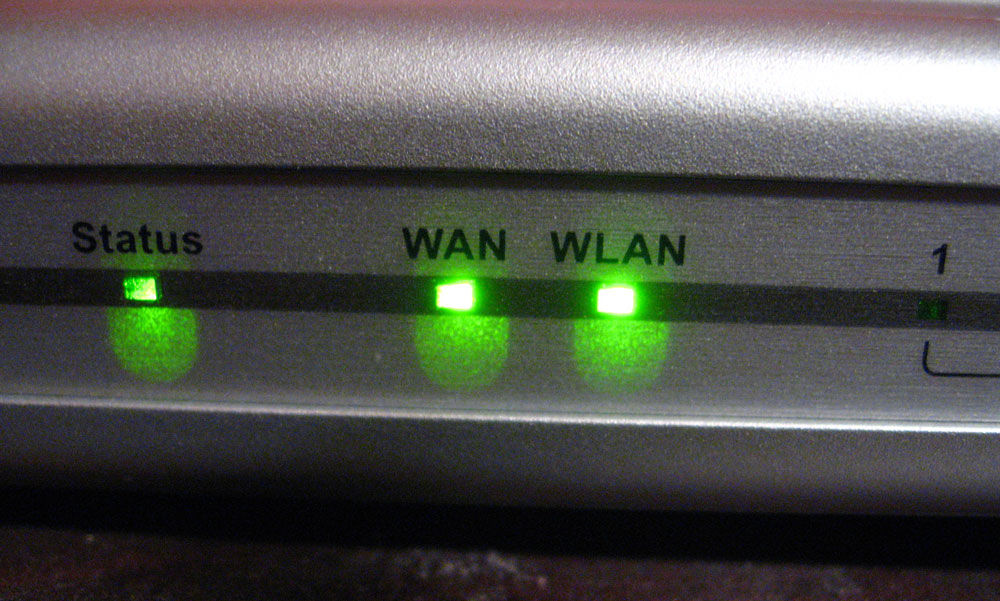
Galvenajā maršrutētājā mēs nemainām neko citu, un otrajā mēs pārbaudām, vai ir izveidots dinamiskais savienojuma veids (mēs jau iepriekš esam apsvēruši, kā to izdarīt). Neaizmirstiet nākt klajā ar paroli piekļuvei internetam - tāpēc jums jāiedziļinās bezvadu sadaļas parametros, bezvadu drošības punktā.
Savienojums lan-lan
Šāda veida savienojums ir atšķirīgs ar to, ka šeit piekļuves internetam aprīkojums atrodas vienā tīkla segmentā, un iepriekšējā gadījumā otrais maršrutētājs izveidoja savu atsevišķo tīklu. LAN-LAN savienojuma uzstādīšanai galvenajā ierīcē visi dati paliek pēc noklusējuma.
Mēs mainām parametrus otrajā maršrutētājā, izmantojot šādas darbības:
- Mēs to savienojam ar datoru.
- Mēs ejam uz aprīkojuma iestatījumiem caur pārlūku, izslēdziet DHCP serveri.
- Mainiet IP adresi - mēs palielinām pēdējo ciparu ar vienību sākotnējā kombinācijā, kas norādīta standarta iestatījumos.
Pēc tam savienojiet abus maršrutētājus, izmantojot kabeli caur LAN portiem, pirmajā un galvenajā ierīcē jūs savienojat vadu piekļuvei internetam.
Divu maršrutētāju asociācija caur Wi-Fi
Šajā opcijā mums nav nepieciešami kabeļi, lai savienotu ierīču pāri, tāpēc šī metode daudziem šķiet pievilcīgāka. Tā rezultātā mums joprojām ir viens tīkls, bet pievienojot vēl vienu piekļuves punktu. Pateicoties tam, Wi-Fi pārklājuma platība palielinās, nezaudējot kvalitāti. Vienīgā prasība pēc šāda savienojuma ir tāda, ka otrais maršrutētājs darbojas kā galvenā signāla relejs. Kad šāda funkcija tika saukta par repitora režīmu, un šodien lielākajā daļā aprīkojuma ir WDS tehnoloģija.
Mēs turpinām iestatīt iestatījumus. Pirmajā un galvenajā maršrutētājā mēs neko nemaina, visi parametri paliek vienādi. Jums ir jāpārbauda tikai kanāla numurs bezvadu (Chanel līnijā) - otrajā modelī jūs instalējat to pašu vērtību, pretējā gadījumā viņi nesāks strādāt kopā.
Tagad mūsu uzdevums ir konfigurēt otro ierīci signāla releja režīmā. Mēs apsvērsim darbību secību šajā secībā kā lielākajā daļā TP-Link zīmola modeļu, jo tās ir visizplatītākās starp lietotājiem.
Pārliecinieties, ka otrais maršrutētājs atbalsta WDS tehnoloģiju - to var pārbaudīt dokumentos vai ražotāja vietnē. Pēc tam pievienojiet to datoram un dodieties cauri pārlūkprogrammai uz iestatījumiem.
Šeit mēs veicam šādas izmaiņas:
- WPS sadaļā izslēdziet aktīvo statusu, veiciet maršrutētāja atsāknēšanu.
- Ieteicams doties uz DHCP sadaļu un atspējot tāda paša nosaukuma serveri, jo releja funkcija ir pieņemt šos tīklus, nevis tos sadalīt.
- Izvēlieties tīkla sadaļu un nomainiet pēdējo numuru IP adresē (jūs varat to palielināt ar vienību), lai tas nesakrītu ar galvenā maršrutētāja darba datiem, kas norādīti kombinācijā. Pēc atsāknēšanas ievadiet jaunu ciparu kopu, lai ievadītu parametrus.
- Atvērts bezvadu:
- Mainīt tīkla nosaukumu - nāciet klajā ar piekļuves punkta nosaukumu, lai jūs zināt, kuru ierīci jūs savienojat.
- Mēs ejam uz Chanel un izvēlamies tādu pašu numuru kā pamata interneta iestatījumos.
- Mēs ievietojam čeku pretī iespējot WDS bridu - tāpēc mēs ieslēdzam darbības režīmu formā.
- Tagad, kad darbs ir sācies jaunā režīmā, parādīsies jauni iestatījumi, tāpēc mēs noklikšķinām uz aptauju, lai meklētu tīklu, uz kuru mēs izveidosim savienojumu.
- Meklēšanas rezultātos atlasiet galveno piekļuves punktu, noklikšķiniet uz Connect. Parādās logā paliek tikai iestatīt šifrēšanas veidu (atslēgas tips) un reģistrēt paroli interneta ievadīšanai.
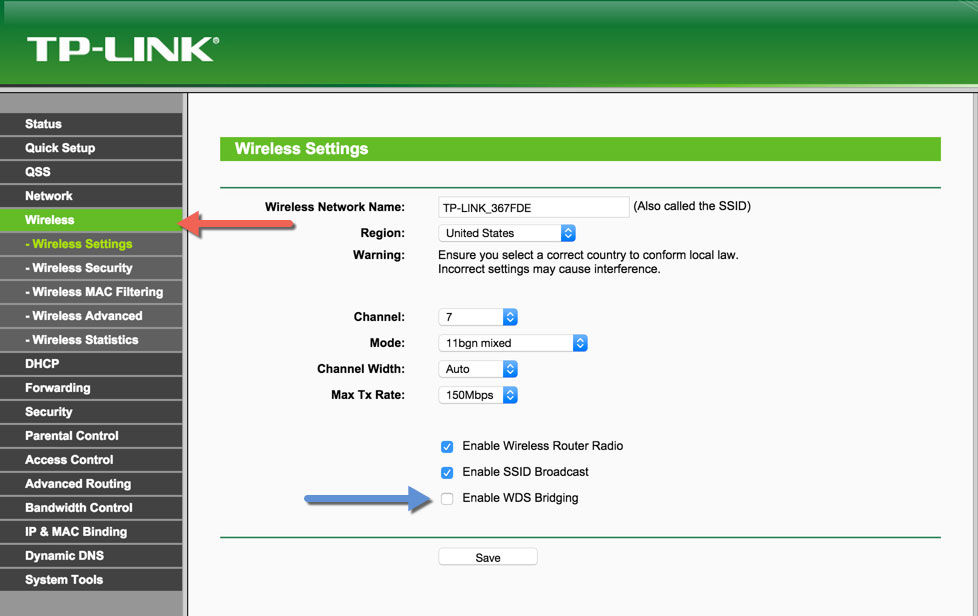
Tātad jūs esat pabeidzis visas nepieciešamās darbības, lai konfigurētu bezvadu saziņu starp diviem maršrutētājiem vienā un tajā pašā tīklā. Ja vēlaties pārliecināties, ka esat to izdarījis pareizi, tad WDS statusa līnijas galvenajā lapā tiks norādīta palaist darbība.
Kā redzat, jūs varat apvienot divus maršrutētājus vairākos veidos, un jūs varat izvēlēties ērtāko iespēju savai mājai. Pēc otrā piekļuves punkta uzstādīšanas jūs ievērojami palielināsit WI -FI pārklājuma laukumu, nezaudējot savienojuma ātrumu un kvalitāti - šie rādītāji būs augstumā neatkarīgi no tā, kuru telpas daļu izmantojat internetā.
- « Izplatītas bezvadu sistēmas iestatīšana, izmantojot WDS režīmus
- IP kameras savienojums un konfigurācija caur maršrutētāju »

